مستوى الترميز: مبتدئ
المدة: 10 دقائق
نوع المشروع: برمجة باستخدام
عامل تشغيل مستند إلى حدث
وعامل تشغيل مستند إلى الوقت
الأهداف
- فهم ما يفعله الحلّ
- فهم وظائف خدمات Apps Script ضمن الحل
- إعداد النص البرمجي
- شغِّل النص البرمجي.
لمحة عن هذا الحلّ
يحتاج الموظفون الجدد عادةً إلى الوصول إلى النظام والمعدات من قسم تكنولوجيا المعلومات. لإدارة هذه الطلبات، يمكنك إنشاء نموذج باستخدام "نماذج Google" يتيح للمستخدمين تحديد الأذونات والأجهزة التي يحتاجها الموظفون. بعد أن يكمل فريق تكنولوجيا المعلومات الطلب ويعدّل حالته، يتلقّى مقدّمو الطلبات إشعارًا عبر البريد الإلكتروني.
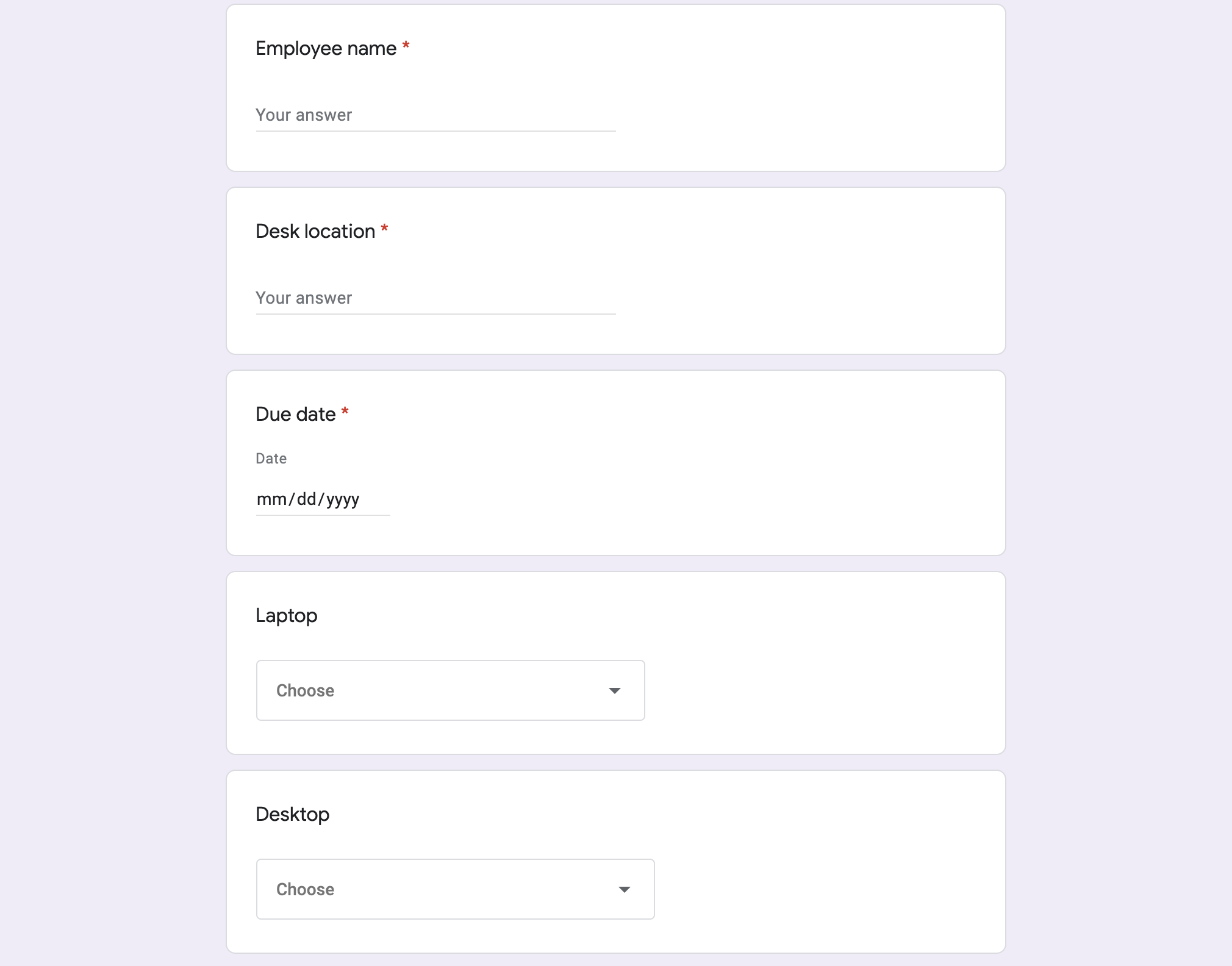
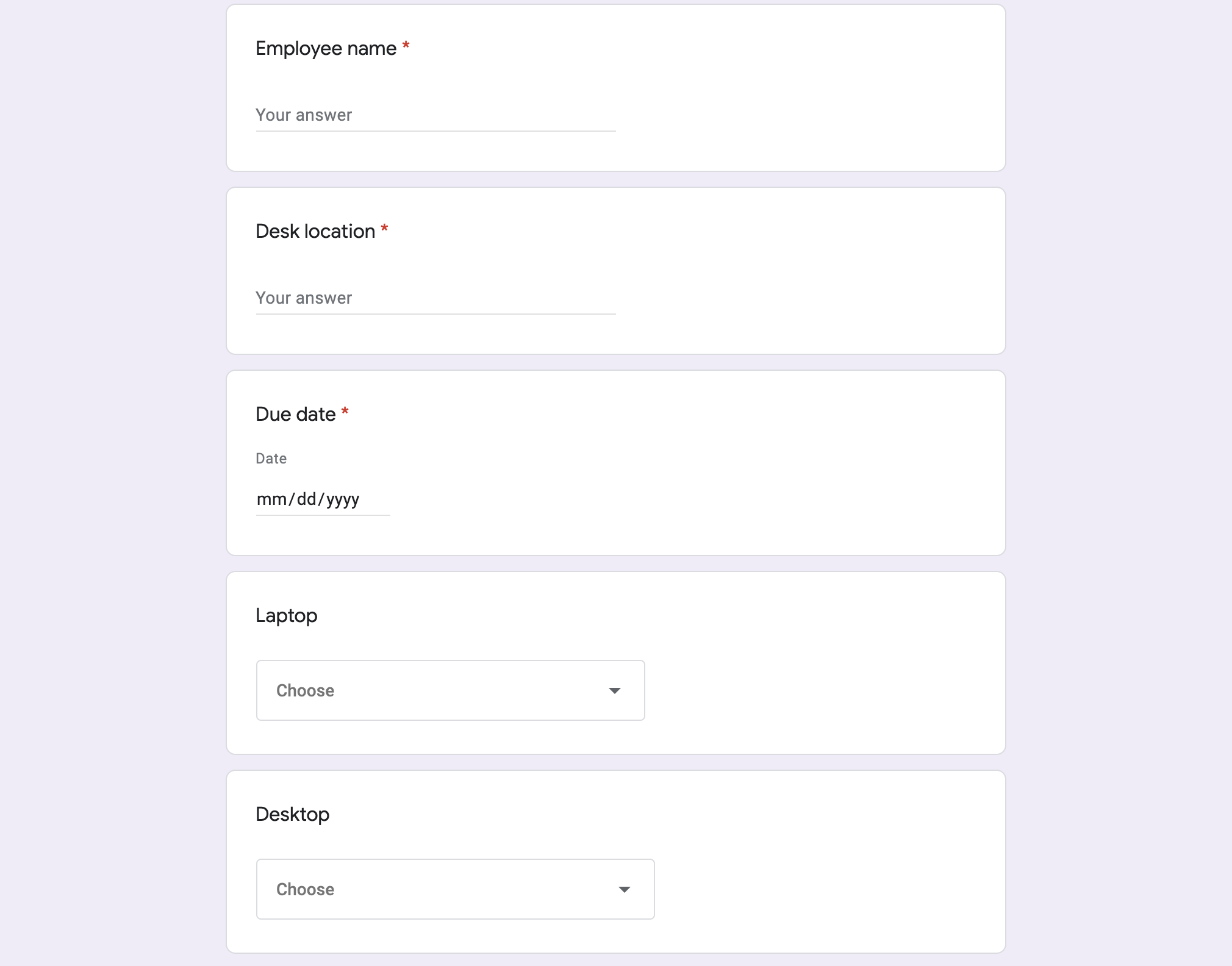
آلية العمل
ينشئ النص البرمجي نموذج طلب معدّات. يمكنك تخصيص العناصر في النموذج من خلال رمز النص البرمجي النموذجي. عندما يرسل أحد المستخدمين النموذج، يرسل النص البرمجي إشعارًا عبر البريد الإلكتروني إلى جهة الاتصال المحدّدة لتلقّي الطلبات. بعد تغيير حالة الطلب في جدول البيانات إلى "مكتمل"، يرسل النص البرمجي رسالة تأكيد إلكترونية إلى الشخص الذي أرسل النموذج.
خدمات "برمجة تطبيقات Google"
يستخدم هذا الحل الخدمات التالية:
- خدمة "نماذج Google": لإنشاء النموذج الخاص بطلبات تكنولوجيا المعلومات
- خدمة جداول البيانات: تتحقّق هذه الخدمة مما إذا كان نموذج الطلب متوفّرًا لتجنُّب تكرار الطلبات. يدير الردود على النماذج من خلال نقلها إلى ورقتَي في انتظار المراجعة ومكتملة حسب الحاجة.
- خدمة البريد: تنشئ رسائل البريد الإلكتروني الخاصة بطلبات التحقّق والإشعارات عند اكتمالها وترسلها.
- خدمة النصوص البرمجية: لإنشاء المشغِّلات يتم تشغيل أحدهما عند إرسال نموذج، ويتم تشغيل الآخر كل خمس دقائق للتحقّق مما إذا كانت حالة الطلب قد تم وضع علامة "مكتمل" عليها.
المتطلبات الأساسية
لاستخدام هذا النموذج، يجب استيفاء المتطلبات الأساسية التالية:
- حساب Google (قد تتطلّب حسابات Google Workspace موافقة المشرف).
- متصفّح ويب يمكنه الوصول إلى الإنترنت
إعداد النص البرمجي
إنشاء مشروع "برمجة تطبيقات Google"
- انقر على الزر التالي لإنشاء نسخة من جدول بيانات إدارة طلبات معدّات الموظفين. مشروع "برمجة التطبيقات" الخاص بهذا الحلّ مرتبط بجدول البيانات.
إنشاء نسخة - انقر على الإضافات > برمجة تطبيقات Google.
- بجانب المتغيّر
REQUEST_NOTIFICATION_EMAIL، استبدِل نموذج البريد الإلكتروني ببريدك الإلكتروني. - انقر على "حفظ"
.
إعداد جدول البيانات
- ارجع إلى جدول البيانات وانقر على طلبات المعدّات > إعداد. قد تحتاج إلى إعادة تحميل الصفحة لتظهر هذه القائمة المخصّصة.
امنح الإذن للنصّ البرمجي عند مطالبتك بذلك. إذا عرضت شاشة الموافقة على OAuth التحذير لم يتم التحقّق من هذا التطبيق، يمكنك المتابعة من خلال النقر على خيارات متقدمة > الانتقال إلى {اسم المشروع} (غير آمن).
انقر على طلبات المعدّات > إعداد مرة أخرى.
تشغيل النص البرمجي
- انقر على الأدوات > إدارة النموذج > الانتقال إلى النموذج المباشر.
- يُرجى ملء النموذج وإرساله.
- يُرجى التحقّق من بريدك الإلكتروني بحثًا عن إشعار بشأن طلب المعدّات.
- ارجع إلى جدول البيانات، وفي ورقة الطلبات في انتظار المراجعة، غيِّر حالة الطلب إلى مكتمل.
- في غضون 5 دقائق، يرسل البرنامج النصي رسالة إلكترونية أخرى لإعلامك بأنّه تم إكمال الطلب. ينقل النص البرمجي الطلب من ورقة الطلبات في انتظار المراجعة إلى ورقة الطلبات المكتملة.
مراجعة الرمز البرمجي
لمراجعة رمز Apps Script الخاص بهذا الحلّ، انقر على عرض رمز المصدر أدناه:
عرض رمز المصدر
Code.gs
new-equipment-request.html
request-complete.html
المساهمون
تحتفظ Google بهذا النموذج بمساعدة خبراء Google Developer Experts.
